Hvis topplinjen ikke vises i Filutforsker, vil denne veiledningen hjelpe deg med å fikse det
- Hvis Windows Filutforsker ikke viser topplinjen, kan en rask omstart fikse det.
- Installering av de siste oppdateringene kan også hjelpe med denne og mange andre feil på PC-en.
- Deaktivering av unødvendige oppstartsapplikasjoner og -tjenester er en annen fin måte å fikse dette problemet på.
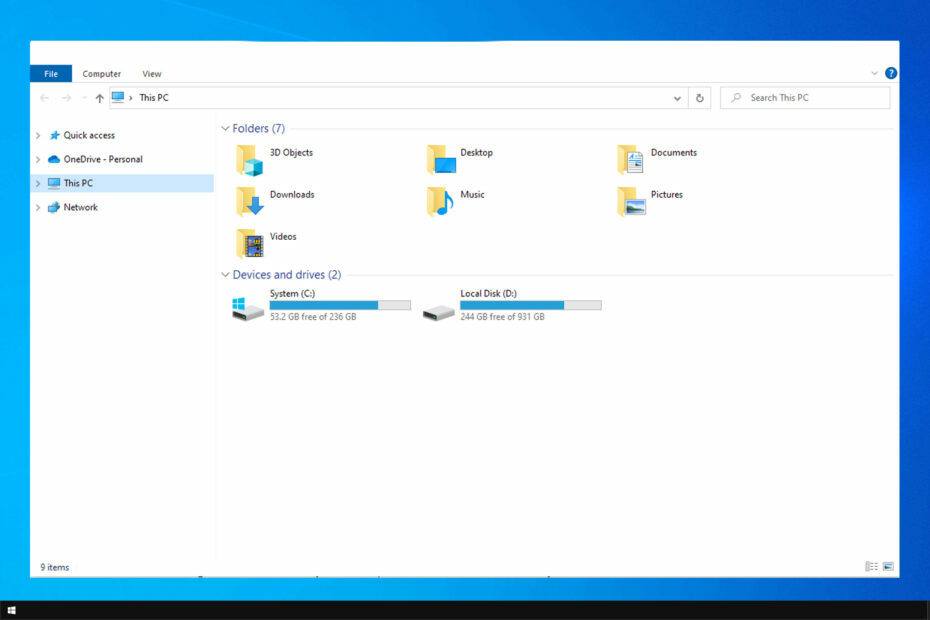
XINSTALLER VED Å KLIKKE LAST NED FILEN
Denne programvaren vil reparere vanlige datamaskinfeil, beskytte deg mot filtap, skadelig programvare, maskinvarefeil og optimalisere PC-en for maksimal ytelse. Løs PC-problemer og fjern virus nå i tre enkle trinn:
- Last ned Restoro PC Repair Tool som følger med patentert teknologi (patent tilgjengelig her).
- Klikk Start søk for å finne Windows-problemer som kan forårsake PC-problemer.
- Klikk Reparer alle for å fikse problemer som påvirker datamaskinens sikkerhet og ytelse.
- Restoro er lastet ned av 0 lesere denne måneden.
Noen Windows-brukere klager over et merkelig problem de opplever. Problemet med at Windows Filutforsker ikke viser den øverste linjen forhindrer dem fra å kunne minimere eller maksimere alle programmer på datamaskinen.
Dette er fordi tittellinjen er helt fraværende. Selv om dette er et sjeldent problem, er det mange mulige årsaker til det. Dette er en av mange Filutforsker-problemer som kan oppstå.
Det er ingen grunn til å bli bekymret hvis du opplever en lignende situasjon. Dette innlegget vil gi deg flere rettelser for dette problemet; hvis du bruker dem, bør problemet ditt løses med en gang.
Hvorfor viser ikke Windows Filutforsker topplinjen?
Minimer, Maksimer og Lukk-knappene er ofte plassert i øvre høyre hjørne av et programvindu på Windows. Du kan anta at de ikke har noe potensial for å mislykkes fordi du bruker dem hver dag.
Det er imidlertid tider når topplinjen og knappene forsvinner. Dette problemet kan være forårsaket av en tredjeparts tilpasningsapp, feil systeminnstillinger eller korrupte filer. Disse forslagene kan hjelpe deg med å feilsøke problemet hvis topplinjen i Windows-filutforskeren mangler.
Hvordan fikser jeg at Windows Filutforsker ikke viser topplinjen?
1. Start datamaskinen på nytt
- Klikk på Windows startknapp og velg Strømikon.
- Plukke ut Omstart fra strømikonet.
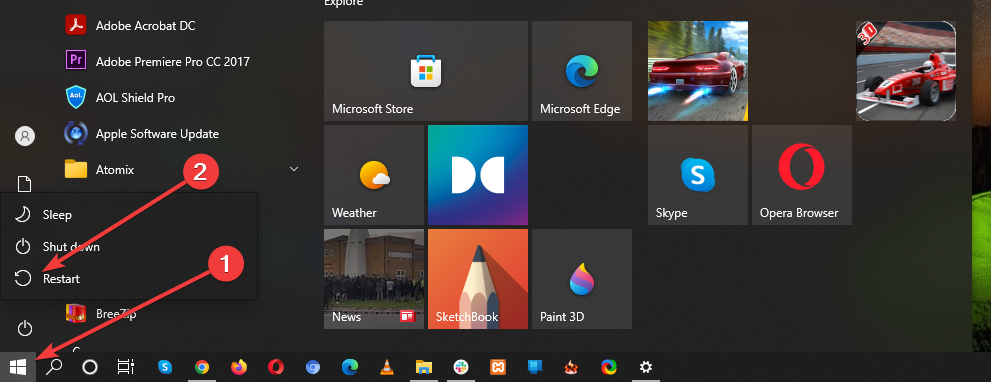
2. Sjekk om Windows er oppdatert
- trykk Windows + Jeg tastekombinasjon for å starte Innstillinger og klikk deretter på Oppdatering og sikkerhet.
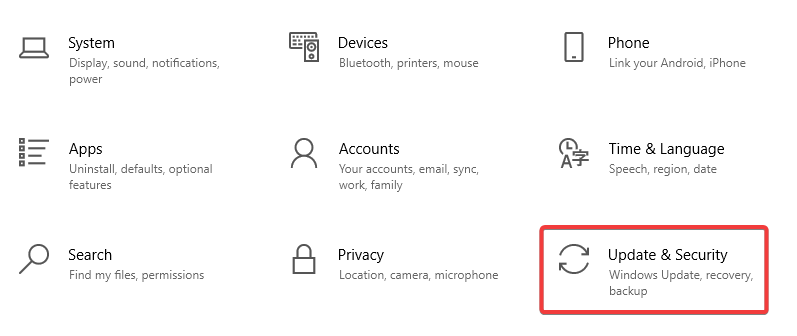
- Plukke ut Windows-oppdatering på menyen til venstre.
- Klikk Se etter oppdateringer.
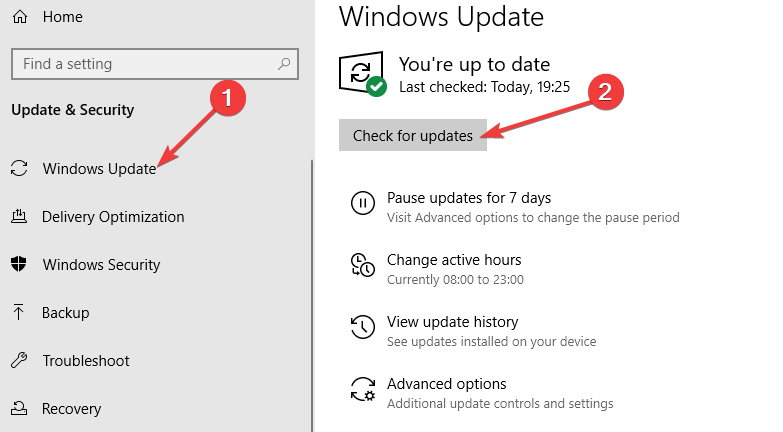
- La Windows laste ned og installere alle tilgjengelige oppdateringer. Datamaskinen din kan starte på nytt etter at prosessen er fullført.
- Fix: File Explorer krasjer etter høyreklikk [Enkel veiledning]
- FIX: Filutforsker-ikon mangler i Windows 10 Start-menyen
- Slik fikser du arbeidsmappesynkroniseringsfeil 0x8007017c
- Autopilotfeil 0x81036502: Slik fikser du det i 4 trinn
- Viser USB-stasjonen som ikke tildelt? 2 måter å fikse det på
3. Renstart datamaskinen
- trykk Windows + R tastekombinasjon for å åpne Løpe.
- Type msconfig i tekstfeltet og velg deretter OK.
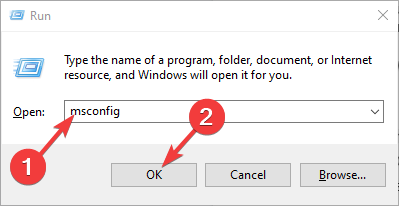
- I Systemkonfigurasjon vindu, velg Generell og fjern merket i boksen ved siden av Last inn oppstartselementer.
- Muliggjøre Last inn systemtjenester under Selektiv oppstart.
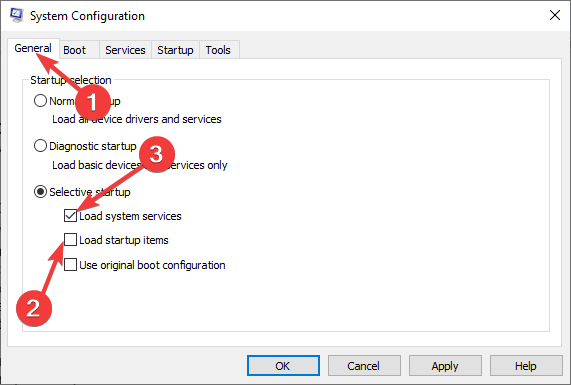
- Åpne det samme vinduet Tjenester-fanen velg deretter Skjul alle Microsoft-tjenester.
- Plukke ut Deaktivere alle klikk deretter Søke om og OK for å lagre endringene på datamaskinen.
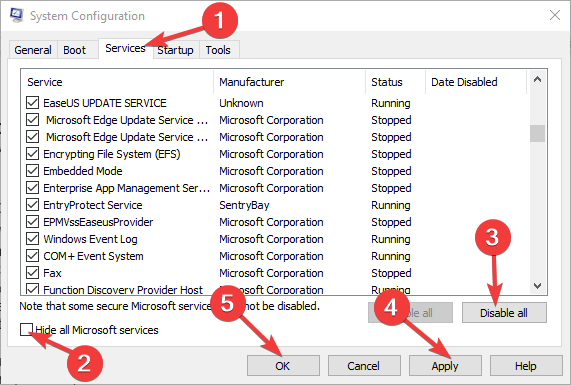
- Omstart datamaskinen din, og den starter i ren modus.
4. Tving Windows til å reparere skjermproblemer
- trykk Ctrl+ Skifte + Vinne + B tastekombinasjon for å tvinge Windows til å iverksette tiltak.
- Skjermen blir svart et øyeblikk.
- Skjermdriveren vil bli startet på nytt og skjermen slås på igjen.
Hva er forskjellene mellom Windows Filutforsker i Windows 10 og 11, og hvilken er bedre?
Windows 10 og 11 har mange designforskjeller. Med pastellfarger, avrundede hjørner for alle vinduer og et renere grensesnitt enn forgjengeren, leverer Windows 11 et grensesnitt som ser mer ut som en Mac.
Eksperttips:
SPONSERT
Noen PC-problemer er vanskelige å takle, spesielt når det kommer til ødelagte depoter eller manglende Windows-filer. Hvis du har problemer med å fikse en feil, kan systemet ditt være delvis ødelagt.
Vi anbefaler å installere Restoro, et verktøy som skanner maskinen din og identifiserer hva feilen er.
Klikk her for å laste ned og begynne å reparere.
Microsoft gjorde alt for å strømlinjeforme brukergrensesnittet for å skape et rent miljø for arbeid og fornøyelse.
Snap Layouts er en annen ny funksjon i Windows 11. I likhet med hvordan brukere kan gruppere apper på Android og iOS, lar dette brukere administrere vinduene og appene sine mer effektivt.
Snap Layouts tilbyr en rekke layoutvalg for å arrangere de forskjellige vinduene på skjermen. Ved hjelp av produktivitetsverktøyet Snap kan brukere logisk ordne vinduer og andre apper på skjermene sine.
Brukere av Windows 10s Snap-funksjon må ordne vinduene manuelt ved å holde musepekeren til venstre eller høyre på skjermen eller ved å bruke spesifikke hurtigtaster.
Denne artikkelen har dekket noen av årsakene til at Windows Filutforsker ikke viser topplinjen og hvordan du løser problemet.
Dessverre er ikke dette det eneste problemet, og mange rapporterte det File Explorer fortsetter å krasje. Vi dekket imidlertid dette problemet i en egen guide, så prøv den gjerne.
Vi håper at du nå er i stand til å løse problemet. Kommenter gjerne i kommentarfeltet nedenfor, om dine erfaringer, spørsmål eller andre ting du føler deg tvunget til å dele.
Har du fortsatt problemer? Løs dem med dette verktøyet:
SPONSERT
Hvis rådene ovenfor ikke har løst problemet, kan PC-en oppleve dypere Windows-problemer. Vi anbefaler laster ned dette PC-reparasjonsverktøyet (vurdert Great på TrustPilot.com) for enkelt å løse dem. Etter installasjonen klikker du bare på Start søk og trykk deretter på Reparer alle.


